Fix: Windows Outlook-fel 80041004
Miscellanea / / August 04, 2021
Annonser
Microsoft Office-paketet är en av de mest använda e-postmeddelandena och informationshanterarna på Windows-enheter. Även om det ger utmärkta funktioner och funktioner, är det inte helt fritt från fel och fel. Nyligen rapporterar personer mest om ett fel som har inträffat när de försöker skicka eller ta emot ett e-postmeddelande. Felet visar Outlook-felkoden 80041004, vilket indikerar att felet kan uppstå på grund av någon form av filkorruption.
Outlook-fel orsakas oftast på grund av felkonfiguration av filer eller inställningar i själva appen. I de flesta scenarier kan sådana problem åtgärdas med en enkel PC-omstart eller tvångsstänga appen och starta om appen igen. Men det finns många fall av skadad data, fel profil, så kan du följa metoderna nedan.
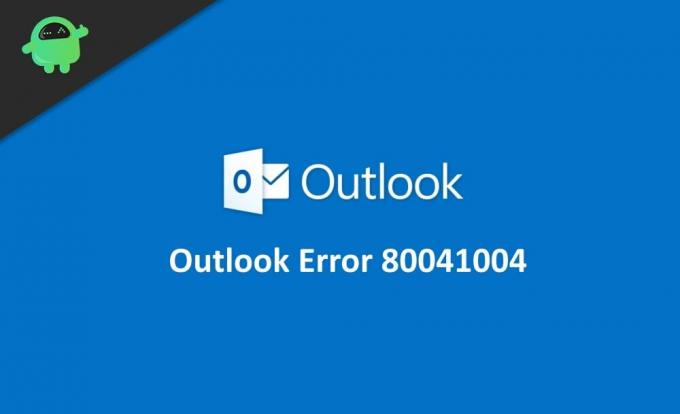
Innehållsförteckning
-
1 Fix: Windows Outlook-fel 80041004
- 1.1 Metod 1: Installera om Outlook
- 1.2 Metod 2: Lägga till din e-post till Outlook igen
- 1.3 Metod 3: Skapa en ny profil
- 2 Slutsats
Fix: Windows Outlook-fel 80041004
Om du också har problem med Windows Outlook-fel 80041004, läs den här artikeln tillsammans. För här kommer vi att prata om den möjliga orsaken till ett sådant fel. Tillsammans med det kommer vi att diskutera några effektiva metoder för att åtgärda felet.
Annonser
Ibland kan Windows Outlook-felet också bero på en väntande Windows-uppdatering. Så se till att du har installerat alla nödvändiga uppdateringar från Windows för din specifika version av Windows.
Metod 1: Installera om Outlook
Den främsta orsaken till felet beror på skadade Outlook-konfigurationsfiler. I ett sådant fall löser problemet med enkel ominstallation av Outlook-programmet.
Öppna Windows-panelen och sök efter Kontrollpanelen. På kontrollpanelen, rulla ner och klicka på alternativet “avinstallera ett program”.

Annonser
Här kan du hitta Outlook och avinstallera programvaran. Efter lyckad avinstallation, ladda ner Outlook igen från Windows Store.
Öppna Outlook-installationsprogrammet och installera det genom att följa instruktionerna på skärmen.
Metod 2: Lägga till din e-post till Outlook igen
Som tidigare nämnts kan Outlook-fel 80041004 bero på någon form av lokal filkorruption. I de flesta fall är det dock de tillfälliga uppgifterna som har skadats. Sådana fel orsakar också problem i Outlook-synkronisering.
Att helt enkelt ta bort det befintliga e-postmeddelandet och lägga till det igen kan lösa problemet. För att göra det, följ bara stegen som nämns nedan och fi outlook-fel 80041004.
Öppna först Kontrollpanel, genom att söka i den från sökfältet i Windows. Alternativt kan du trycka på Windows + R på tangentbordet. Detta öppnar dialogrutan Kör, deras typ kontrolleraoch tryck på OK för att öppna kontrollpanelen.

Annonser
Skriv nu och kontrollera efter i kontrollpanelen post. Sökrutan finns längst upp till höger i fönstret. Från sökresultatet väljer du Mail (Microsoft Outlook) alternativ.

Från installationsfrågan för Outlook Outlook klickar du på E-postkonton knapp.

Nu, slutligen, i fönstret för e-postkonton, se till att du är i e-post flik. Klicka sedan på Ny för att lägga till ett nytt e-postkonto. Ta bort den befintliga genom att välja e-postmeddelandet och klicka på alternativet Ta bort.
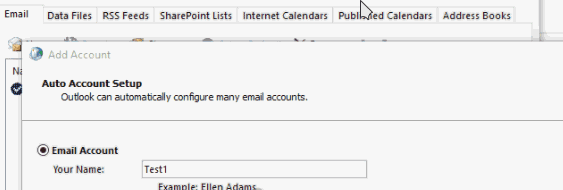
När du väl har tryckt på knappen Ny anger du dina referenser i det andra fönstret och du är bra.
Metod 3: Skapa en ny profil
Instruktionerna som nämns nedan visar hur du skapar en ny Outlook-profil för att åtgärda problemet. Eftersom det är mycket möjligt att felet beror på din skadade profil, så måste du åtgärda det.
Öppna Aktivitetshanteraren på din dator, under processfliken och se till att alla Outlook-processer har inaktiverats.
Om inte, välj sedan Outlook-processen och avsluta processen. Det är viktigt att skapa en ny profil i Outlook efter det att du öppnar Kontrollpanel en gång till.
Sök nu igen Post i kontrollpanelen väljer du Mail (Microsoft Outlook) alternativ från sökresultatet.
E-postfönstret öppnas, välj den aktuella profilen som du använde och klicka på Ta bort knapp. En uppmaning visas för bekräftelse, klicka på Ja knappen för att ta bort profilen.

Slutligen klickar du på OK-knappen för att stänga fönstret. Skapa sedan en ny profil, konfigurera dina e-postkonton och kontrollera om Windows Outlook-fel 80014004 har lösts eller inte.
Slutsats
Windows Outlook Error 80041004 är endast begränsat till Windows Mail-tjänster och äldre versioner av Windows som Win7 och Win8. Om du står inför problemet kan ovanstående metoder hjälpa dig att fixa det permanent.
Redaktörens val:
- Hur man lägger till signatur i Microsoft Outlook-e-post
- Vad är Smartbyte? Ska jag inaktivera Smartbyte?
- Hur arkiverar du e-post automatiskt i Outlook
- Åtgärda PS5-reparationsfel för konsollagring
- Så här installerar du Windows-uppdateringar i felsäkert läge
- Fix: PS5-felkod CE-100028-1 | Inte tillräckligt med ledigt utrymme på SSD


